三星s6无线网不能用怎么办
是针对三星S6无线网无法使用的详细解决方案,涵盖从基础排查到深度修复的全流程操作:

基础重启与开关重置
-
快速切换飞行模式:下拉通知栏,依次关闭再开启Wi-Fi功能;或通过「设置>无线和网络>Wi-Fi」页面进行开关操作,此操作可刷新网络模块状态,若无效,可尝试将手机完全关机后重新启动,同时建议重启路由器排除设备间临时通信障碍。
-
忘记并重新连接网络:进入「设定>WLAN设置」,长按目标网络名称选择“忘记”或删除记录,随后重新搜索该网络并输入密码连接,此步骤能清除旧有的异常配置缓存,当IP分配冲突时,系统可能保留错误的网络参数导致持续连接失败。
高级网络配置调整
| 操作类型 | 具体步骤 | 适用场景举例 |
|---|---|---|
| 静态IP设置 | 在WLAN高级选项中手动指定IP地址(如192.168.1.100)、网关及子网掩码 | 动态DHCP失效时的备用方案 |
| 频段带宽适配 | 将路由器信道改为20MHz(原为40MHz),避免老旧设备兼容性问题 | 支持802.11n标准的路由器优化 |
| 代理服务器关闭 | 检查系统代理设置是否意外开启,若有则立即禁用 | 排除第三方应用篡改网络栈的可能性 |
系统级维护方案
-
清除系统缓存分区:前往「设置>应用管理」,找到“设置”应用并点击存储项下的“清除缓存”,该操作可修复因临时文件堆积导致的协议栈错误,完成后建议重启设备使更改生效。
-
固件版本升级策略:通过「关于手机>软件更新」检查是否有可用系统推送,新版系统通常包含无线驱动优化补丁,特别是针对特定区域AP兼容性问题的修复,若OTA更新失败,可尝试线刷官方五件套固件包。
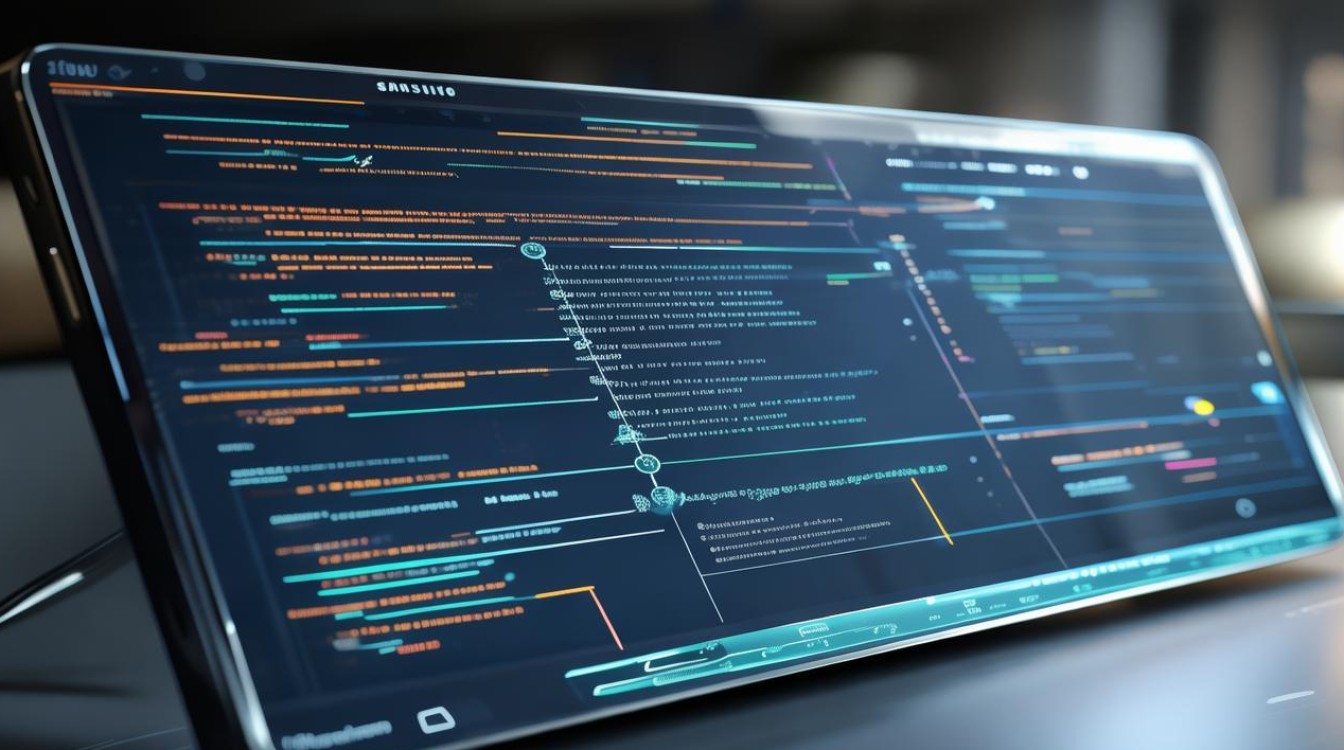
-
网络重置终极手段:执行「备份和重置>网络设置重置」,这将抹除所有保存过的蓝牙配对记录、移动热点配置文件及APN参数,回归出厂默认状态,注意事前需做好数据备份。
硬件关联性检测
-
信号强度测试对比法:使用其他智能终端(如平板/笔记本)在同一位置接入同一Wi-Fi,若仅三星S6出现断连现象,则基本排除路由器故障可能性,此时应重点检查手机天线接触点是否氧化。
-
外接设备验证法:携带设备到三星授权服务中心,技术人员可通过专业仪器检测射频芯片工作状态,若确诊为硬件损坏,可能需要更换主板上的Wi-Fi模块组件。
特殊场景处理指南
-
中文SSID兼容性问题:部分版本的Android存在对Unicode字符解析异常的情况,将路由器SSID改为纯英文或数字组合可提升连接成功率,修改后需删除原有中文名称的网络记录。

-
MAC过滤黑名单机制破解:登录路由器管理界面查看是否启用了MAC地址过滤功能,若开启,需将三星S6的MAC地址添加至白名单列表,可在手机「关于状态信息」中找到完整的硬件地址。
常见问题解答FAQs
Q1:为什么三星S6显示已连接Wi-Fi但无法上网?
答:这种情况多由网关响应异常引起,请先确认路由器能否正常访问外网(用其他设备测试),然后检查手机是否被路由器设置为限速或禁用状态,若均正常,尝试切换DNS解析方式:在静态IP设置中手动指定公共DNS服务器(如8.8.8.8)。
Q2:恢复出厂设置会丢失哪些数据?如何避免重要资料丢失?
答:该操作将清空所有账户同步数据、安装的应用及内部存储文件,补救措施包括:①提前开启云备份功能同步联系人/日历等核心数据;②通过Smart Switch电脑端软件创建完整镜像备份;③导出照片视频至SD卡或
版权声明:本文由环云手机汇 - 聚焦全球新机与行业动态!发布,如需转载请注明出处。












 冀ICP备2021017634号-5
冀ICP备2021017634号-5
 冀公网安备13062802000102号
冀公网安备13062802000102号